|
Use a seta para acompanhar o
tutorial.

|
Roteiro:
1. Abra uma nova
imagem transparente 750 x 600 px.
Configure na
paleta de materiais:
Foreground:
preto (#000000)
Background:
branco (#ffffff)
Forme um
gradiente Radial:
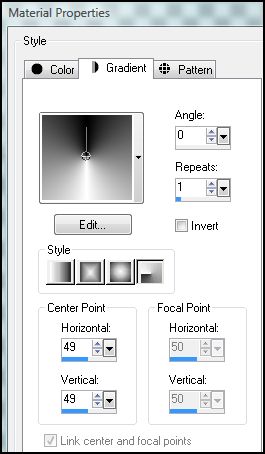
Flood fill na
imagem
Adjust - Blur -
Gaussian blur - Radial: 15
Effects -
Texture effects - Texture
Use a textura
fornecida no material "texture_pw":
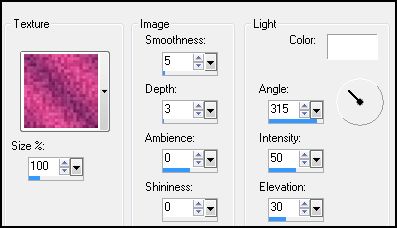
2. New raster
Layer
Ative a
ferramenta selection - custom selection:
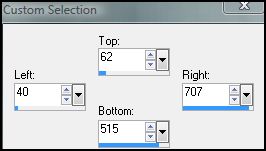
Selections -
Modify - Select Selection borders:
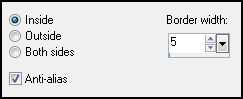
Mude a
configuração do gradiente, para Linear:
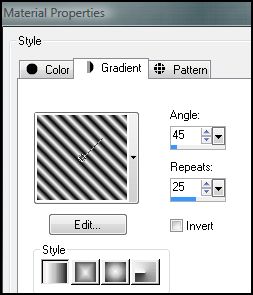
Flood fill na
seleção.
Effects - 3D
effects - Inner Bevel:
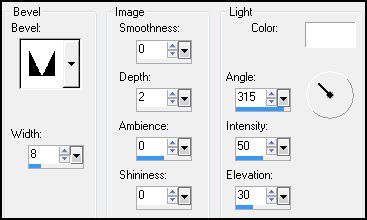
Select none.
3. Abra o tube
"calguistoilebleu3129" - Copy
Paste as new
layer e posicione dentro do retângulo para o lado esquerdo
(veja tag final)
Colorize - Hue:
255 - Saturation: 0
Edge effects -
Enhace more
Duplicate duas
vezes e renomeie para S1, S2 e S3
Ative a layer
superior.
4. Abra o tube
"calguiselegance2749" - Copy
Paste as new
layer - Mirror
Resize em 80%
com all layers desmarcado.
Posicione um
pouco para a esquerda (veja tag final)
Sharpen
Shadow à seu
gosto.
4. Abra o tube
"calguiscoupchamp7129" - Copy
Paste as new
layer
Image - Resize
em 67% com all layers desmarcado
Posicione no
canto esquerdo inferior (veja tag final)
Sharpen e dê
shadow à seu gosto
Duplicate duas
vezes e renomeie para C1, C2 e C3
Ative a layer
superior.
5. New raster
layer
Select all -
Modify - Contract: 15 - Invert
Flood fill com o
mesmo gradiente que usamos no passo 2
Texture effects
- Texture na mesma configuração que usamos no passo 1
Edge effects -
Enhace more
Shadow à seu
gosto.
6. Ative a
ferramenta texto usando a fonte fornecida no material, ou
outra do seu gosto.
Preste atenção
no "Direction"

Na paleta de
materiais deixe Foreground Null:

Escreva seu
texto e posicione no lado direto da mulher
User Defined
Filter: Emboss_3
Shadow à seu
gosto.
Adicione sua
assinatura ou marca d'água.
7. Vamos fazer
as animações:
Ative a layer S1
Effects -
Plugins - Alien Skin Xenofex 2 - Constelattion:
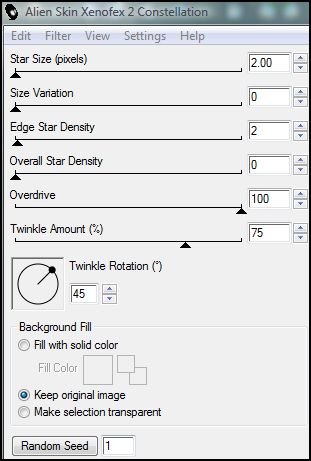
Ative a layer S2
Repita o mesmo
efeito, mas dessa vez apenas clique em Random Seed
Ative a layer S3
E novamente
aplique o mesmo efeito clicando em Random Seed
Agora ative a
layer C1
Com a ferramenta
Freehand Selection, selecione a parte de cima da taça:

Effects -
Plugins - Eye Candy 3.0 - Water Drops:
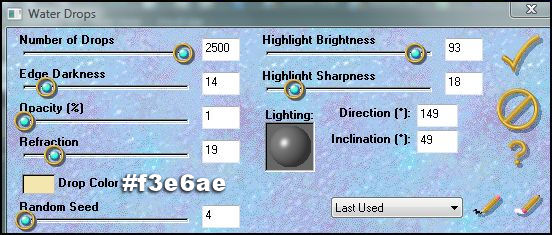
Não tire a
seleção.
Ative a layer C2
e repita o mesmo efeito, apenas mudando o valor de Random
Seed para: 8
Ative a layer C3
e novamente aplique o mesmo efeito mudando o valor de Random
Seed para 12
Select none.
8. Feche a
visibilidade das layers S2, S3, C2 e C3
Copy merged
Abra o Animation
Shop - Paste as new animation
Volte ao PSP
Feche a
visibilidade das layers S1 e C1 e abra das layers S2 e C2
Copy merged
Volte ao AS e
paste after current frame
Volte ao PSP
Feche a
visibilidade das layers S2 e C2 e abra das layers S3 e C3
Copy merged
Volte ao AS e
paste after current frame
Edit - Select
all
Animation -
Frame Properties: 20
View - Animation
Se já estiver
satisfeito, salve como GIF.
E está pronto!!!

MENU
MEUS TUTORIAIS
Design by Jana Saucedo®
Copyright© 2009 by Jana Saucedo
Todos os direitos reservados.